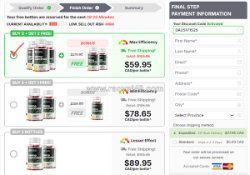Cách tạo cửa hàng trên facebook: hướng dẫn toàn tập (a-z)
Ngày đăng: 10/16/2024 3:38:45 PM - Lĩnh vực khác - Nam Định - 59Chi tiết [Mã tin: 5612751] - Cập nhật: 13 phút trước
Facebook được xem là một trong các kênh social media phổ biến chi phối việc bán hàng online. Thậm chí bạn có thể khéo léo bán hàng thông qua các bài post tự nhiên nhất.
Và chẳng quá ngạc nhiên khi có rất nhiều người đang tận dụng kênh Facebook này kinh doanh một cách hiệu quả. Liệu bạn có tò mò họ tận dụng Facebook tốt đến thế nào?
Bạn có biết bạn thực sự có thể thiết lập một cửa hàng ngoài đời thực ngay trên Trang Facebook của mình?
Trong bài viết này, tôi sẽ giúp bạn hiểu lý do tại sao bạn nên sử dụng Facebook Shop và hướng dẫn cách tạo cửa hàng trên Facebook một cách nhanh chóng nhất.
Cùng tôi tìm hiểu cửa hàng trên Facebook nhé! Let’s go!
Vì sao bạn cần tạo shop trên Facebook?
Cách tạo shop bán hàng trên facebook thật ra rất dễ dàng. Nó mang lại rất nhiều lợi ích cho doanh nghiệp chuyên bán trực tiếp sản phẩm đến tay người tiêu dùng.
Đối với một người mới sử dụng, tạo shop bán hàng trên facebook sẽ cung cấp cho bạn một nền tảng hoàn toàn mới để quảng bá và giới thiệu thông tin sản phẩm một cách chi tiết cho các khách hàng mới trên Facebook. Điều này sẽ giúp tăng tần suất hiển thị sản phẩm đối với khách hàng.
Không như các nền tảng khác như Shopify, Facebook Shop không tính bất kỳ chi phí nào cho người bán hàng (ví dụ như bạn chẳng hạn). Nếu bạn muốn bán hàng trên đa kênh nhưng không muốn bỏ quá nhiều công sức thì việc tạo shop trên facebook là một sự lựa chọn hoàn hảo cho bạn.
Với tần suất sử dụng mạng xã hội ngày càng cao như hiện nay, việc
livestream bán hàng Facebook
là một phương pháp bán hàng rất hiệu quả, giúp tương tác trực tiếp và thu hút khách hàng, dễ dàng tạo ra doanh thu hơn.
Cách tạo shop bán hàng trên Facebook
Trước khi tạo cửa hàng, bạn cần phải biết cách tạo fanpage bán hàng để quản lý sản phẩm và tương tác với khách hàng một cách hiệu quả.
Nếu bạn vẫn chưa có nơi bán hàng trên fanpage của mình; add thêm tab “Cửa hàng” cho fanpage ngay đi. Thêm cửa hàng trên facebook, việc này cực kỳ đơn giản. Để tôi hướng dẫn cho bạn cách tạo tab cửa hàng trên fanpage.
Bạn chỉ cần:
Vào Chỉnh sửa trang >> Click “Mẫu và Tab” >> Cuộn xuống chọn Thêm tab
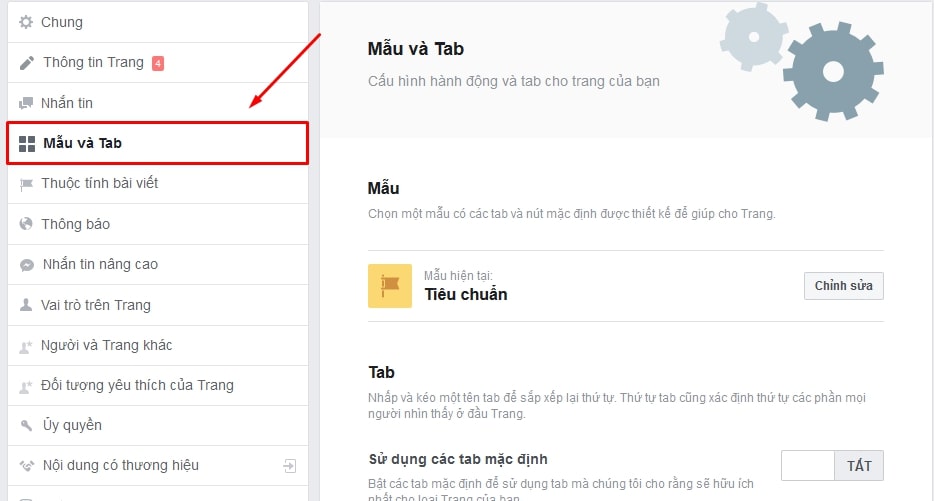
Chọn “Mẫu và Tab” để điều chỉnh các tab cần bổ sung
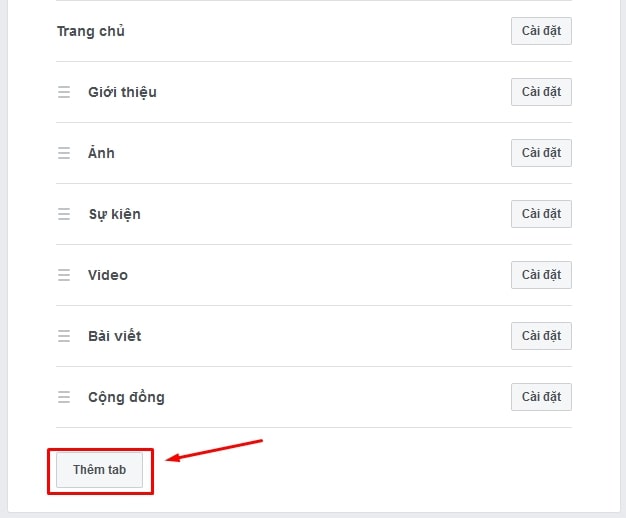
Thêm tab “Cửa hàng” cho trang facebook
Lúc này, sẽ có một danh sách các mục bạn có thể thêm vào cho fanpage của mình. Ví dụ như: Video trực tiếp, Cửa hàng, Ưu đãi, Dịch vụ, Việc làm, Đánh giá, … Và mục bạn cần thêm vào chính là mục “Cửa hàng” trong danh sách; click chọn “Thêm Tab” để thêm Facebook Shop vào trang fanpage bán hàng của mình.
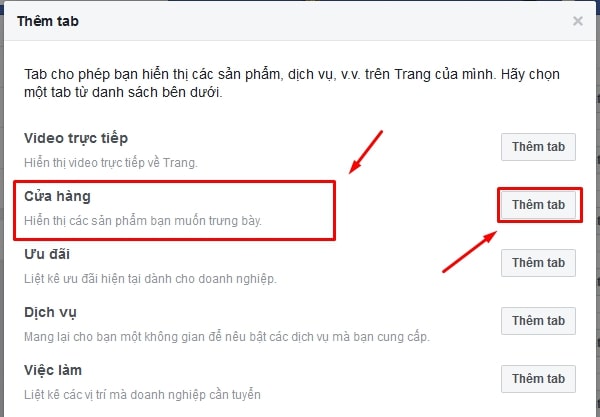
Cách thêm tab Facebook Shop vào fanpage
Sau khi làm bước này xong, hãy quay lại giao diện chính của fanpage để bắt đầu thiết lập cho Facebook Shop. Còn cách thiết lập như thế nào để tạo cửa hàng trên facebook, kéo xuống đọc phần tiếp theo nhé!
Cách thiết lập Facebook Shop nhanh, hiệu quả
Sau khi quay lại giao diện chính của fanpage, bạn hãy chú ý khung phía bên trái màn hình. Tại đây sẽ xuất hiện tab “Cửa hàng”. Click vào “Cửa hàng” để tiến hành thiết lập.
Và nếu bạn đang mò mẫm tìm tab “Cửa hàng” để tạo shop trên fanpage; nhưng vẫn không thấy đâu thì xin chia buồn cùng bạn. Quay trở lại bước thêm Facebook Shop cho trang fanpage nhé! Chắc bạn đã mắc lỗi ở đâu đấy thôi! Đừng lo lắng.
Lúc này Facebook sẽ thông báo cho bạn như hình bên dưới:
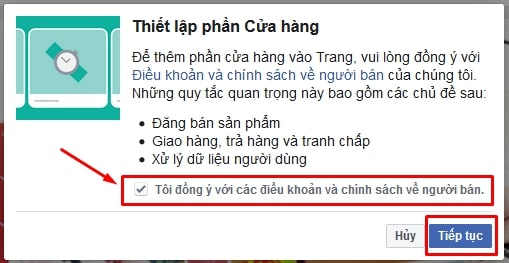
Thông tin điều khoản và chính sách được Facebook yêu cầu
Nhà quản trị facebook sẽ yêu cầu bạn xem xét các chính sách và điều khoản về người bán của Facebook. Các chính sách và điều khoản khi tạo shop online trên facebook bao gồm:
- Đăng bán sản phẩm.
- Giao hàng, trả hàng và tranh chấp.
- Xử lý dữ liệu người dùng.
Hãy đọc kỹ các điều khoản và chính sách này. Điều này liên quan đến quyền lợi và trách nhiệm của bạn khi tạo gian hàng trên facebook đấy. Nếu bạn muốn bán sản phẩm của doanh nghiệp bạn trên facebook thì bạn chỉ cần chọn đồng ý và click “Tiếp tục” để bắt đầu thiết lập “Cửa hàng” trên Fanpage Facebook là ok.
Tiếp theo, hãy chọn phương thức thanh toán cho cửa hàng trên fanpage facebook mà bạn mong muốn. Có 2 hình thức cho bạn:
![[IMG]](http://gtvseo.com/wp-content/uploads/2023/12/cach-tao-shop-tren-facebook.jpg)
2 hình thức thanh toán khi đăng ký bán hàng trên fanpage facebook
#1. Nhắn tin mua
Khách hàng sẽ thanh toán trực tiếp thông qua quy trình thanh toán an toàn của Facebook. Với hình thức thanh toán này; họ sẽ có thể trực tiếp mua sản phẩm của bạn và thanh toán ngay trên fanpage facebook. Điều đặc biệt, khách hàng chỉ cần thực hiện vài thao tác để mua hàng mà không cần phải rời khỏi trang fanpage.
Nếu bạn chọn phương thức thanh toán này; bạn cần điền đầy đủ thông tin doanh nghiệp khi tạo shop trên facebook. Thông tin này bao gồm:
- Địa chỉ doanh nghiệp
- Email doanh nghiệp
- Tài khoản Stripe có sẵn hoặc tạo tài khoản mới để thanh toán
Để nâng cao hiệu quả chăm sóc khách hàng, bạn nên xem xét tạo chatbot Facebook để tự động hóa trả lời tin nhắn.
#2. Thanh toán trên trang web khác
Với sự lựa chọn này, khách hàng sẽ được chuyển đến một trang web khác (vd: website của bạn, shopify, shopee, lazada, …); để hoàn tất việc mua hàng. Phương thức thanh toán này sẽ tốt hơn cho cửa hàng facebook của doanh nghiệp bạn; nếu muốn tìm hiểu thêm thông tin và có cái nhìn trực quan hơn về sản phẩm.
Khi thanh toán trên một trang web khác, bạn sẽ cần liệt kê loại tiền tệ mà bạn sử dụng. Vd: US dollar, Đồng Việt Nam, Đồng Won Hàn Quốc, Đồng Yên Nhật, …
![[IMG]](http://gtvseo.com/wp-content/uploads/2023/12/cua-hang-tren-fanpage.jpg)
Lựa chọn các loại tiền tệ để người dùng thanh toán khi mua hàng
Kế đến, bạn cần bổ sung đoạn mô tả về Cửa hàng trên fanpage facebook của bạn; sản phẩm mà bạn đang kinh doanh.
![[IMG]](http://gtvseo.com/wp-content/uploads/2023/12/cach-tao-gian-hang-tren-facebook.jpg)
Viết đoạn mô tả cho cửa hàng
Lưu ý, facebook giới hạn đoạn mô tả này chỉ trong 200 kí tự. Do vậy hãy cô đọng content để cung cấp đầy đủ thông tin doanh nghiệp, sản phẩm của bạn trong 200 kí tự này nhé! Theo tôi nhận thấy, viết dài thì dễ nhưng viết ngắn gọn súc tích nhưng vẫn cô đọng ý thì hơi bị khó nhằn đấy.
Bây giờ thì add sản phẩm của mình vào cửa hàng thôi.
Cách thêm sản phẩm vào cửa hàng trên Facebook
Từ tab “Cửa hàng”, bạn sẽ dễ dàng nhìn thấy lời nhắc nhở của Facebook “Thêm sản phẩm”. Điều bạn cần làm vô cùng đơn giản, click vào nút “Thêm sản phẩm” này; và làm theo sự hướng dẫn của Facebook.
Bạn có thể bổ sung thông tin về sản phẩm để khách hàng hiểu rõ hơn:
- Hình ảnh chụp sản phẩm hoặc video giới thiệu, review sản phẩm.
- Tên sản phẩm
- Giá cả
- Mô tả sản phẩm
- Tình hình sản phẩm: còn hàng hay hết hàng? Vẫn đang bán hay đã tạm dừng?
- Tình trạng sản phẩm: Mới hay secondhand (hàng đã qua sử dụng)? Real hay fake (fake loại 1, loại 2, …)?
![[IMG]](http://gtvseo.com/wp-content/uploads/2023/12/cua-hang-facebook.jpg)
Bổ sung thông tin chi tiết về sản phẩm
Đối với trường hợp 2, thanh toán trên trang web khác thay vì thanh toán trực tiếp trên facebook; bạn cần bổ sung url thanh toán cho khách hàng.
Nếu bạn đang chạy chương trình ưu đãi, khuyến mại; hãy click vào mục “Sản phẩm này đang được bán” và điền giá bán đã được ưu đãi. Facebook sẽ cho hiển thị thông tin giá ưu đãi này trên cửa hàng của bạn. Điều này sẽ giúp cửa hàng trên fanpage facebook của bạn có nhiều đơn hàng hơn. Đơn giản vì tâm lí người Việt ai chả thích giảm giá?
Đồng thời, để tiện hơn bạn có thể gom toàn bộ các sản phẩm tương tự nhau vào chung một collection (bộ sưu tập).
Cách này không chỉ sẽ tăng khả năng mua hàng hay mua nhiều sản phẩm hơn; mà còn giúp bạn hệ thống lại gian hàng của bạn trên facebook theo từng nhóm sản phẩm (dễ theo dõi và tìm kiếm khi cần).
Đồng thời hệ thống sản phẩm theo từng bộ sưu tập như vậy sẽ tăng trải nghiệm người dùng trên fanpage khi muốn tìm mua sản phẩm.
![[IMG]](http://gtvseo.com/wp-content/uploads/2023/12/dang-ky-ban-hang-tren-facebook.jpg)
Tạo collection cho các sản phẩm bạn đang kinh doanh
Chọn “Thêm bộ sưu tập” – Add Collection để tạo bộ sưu tập mới.
Thực hiện đầy đủ các bước bên dưới để hoàn tất tạo bộ sưu tập sản phẩm trong lúc tạo shop online trên facebook nhé!
- Đặt tên cho bộ sưu tập
- Thêm một số sản phẩm cho bộ sưu tập này.
- Điều chỉnh thứ tự các sản phẩm hiển thị theo mục đích bán hàng của doanh nghiệp bạn.
- …
Nếu bạn không bán sản phẩm, đừng quá lo lắng
Chắc có lẽ bạn đang cảm thấy những thông tin tôi tư vấn, hướng dẫn không mấy hữu ích với bạn? Bạn không bán hàng (sản phẩm), bạn chỉ cung cấp dịch vụ.
Đúng! Những điều tôi chia sẻ ở trên thực sự không cần thiết cho bạn. Đừng lo lắng, những điều tôi chia sẻ sau đây mới là những điều bạn cần quan tâm.
Vậy điều gì sẽ xảy ra nếu bạn không bán sản phẩm? Bạn có thể thiết lập tab “Dịch vụ” trên Facebook thay thế.
Để làm được điều đó, hãy làm theo các bước tôi hướng dẫn ngay sau đây nhé! Thêm tab “Dịch vụ” thay vì thiết lập tab “Cửa hàng” như tôi hướng dẫn ở đầu bài viết.
Kết luận
Tạo cửa hàng trên Facebook là một trong những cách tuyệt vời để hỗ trợ doanh nghiêp bạn tối ưu lợi nhuận trên vốn đầu tư (ROI) trên Trang Facebook. Vì vậy, nếu bạn đang cung cấp những sản phẩm hữu hình, thì hãy đừng do dự mà không triển ngay tính năng này vào trang Fanpage của doanh nghiệp bạn.
Bộ giải pháp Phần mềm Ninja - phần mềm Marketing giúp Doanh nghiệp tăng doanh số bán hàng và phủ sóng marketing mạnh mẽ trên các nền tảng mạng xã hội.Vui lòng gọi điện đến Hotline để được cài đặt và sử dụng NGAY HÔM NAY.
☎ Hotline : Mr. Thường: 0965633140
Đừng quên Follow các kênh mới nhất của chúng tôi để nhận được thông tin hấp dẫn.
Zalo: 0965633140 (Đặng Thường Ninja)
Telegram: @thuongmarketing
Tin liên quan cùng chuyên mục Lĩnh vực khác
- 0
Mũ tai bèo năng động, thời trang và phù hợp mọi phong cách-umtb00146
Cập nhật: 25 phút trước  1
1Top element organics hemp gummies australia result
Cập nhật: 27 phút trước 2
2Bo góc tủ nhôm kính 3 chân chắc chắn, thẩm mỹ cao
Cập nhật: 41 phút trước 2
2Duy nhất 1 căn yên hòa cầu giấy 58m 4 tầng phân lô vài bước ra phố nhỉnh 15
Cập nhật: 53 phút trước 2
2Chỉ duy nhất 1 căn giáp bát hoàng mai gara ô tô – hai thoáng vĩnh viễn –
Cập nhật: 53 phút trước- 0
Đồng hồ nhiệt độ dạng dây yamaki 0–350°c là gì? giải pháp đo nhiệt linh hoạt, chính xác cho công nghiệp | dantek
Cập nhật: 58 phút trước  1
1Đồng hồ nhiệt độ dạng dây yamaki 0–350°c là gì? giải pháp đo nhiệt linh hoạt, chính xác cho công nghiệp | dantek
Cập nhật: 58 phút trước- 0
Đồng hồ nhiệt độ dạng dây yamaki 0–350°c là gì? giải pháp đo nhiệt linh hoạt, chính xác cho công nghiệp | dantek
Cập nhật: 58 phút trước  2
2🏡 bán nhà giáp bát hoàng mai gara ô tô – hai thoáng vĩnh viễn – 36mx6t nhà đẹp
Cập nhật: 59 phút trước 2
2Ke cân bằng gạch sàn chống cong vênh hiệu quả
Cập nhật: 1 phút trước 1
1Đồng hồ nhiệt độ wise – thiết bị đo nhiệt chính xác, tuổi thọ cao cho nhà máy | dantek phân phối
Cập nhật: 6 phút trước 1
1Môi trường phú xuân - đơn vị chuyên tư vấn thi công xử lý nước thải uy tín
Cập nhật: 6 phút trước 2
2Chung cư huỳnh văn chính - quận tân phú - 4 x 11 m - 2.6 tỷ
Cập nhật: 12 phút trước 1
1Công ty chuyên cung cấp dịch vụ thiết kế và thi công xử lý nước thải chất lượng
Cập nhật: 25 phút trước 2
2🚘🚘🚘 hiếm!!! - đất khánh vân mặt đường ô tô tránh,gần vành đai 4. tiện ích
Cập nhật: 32 phút trước 2
2🔥🔥🔥 nhà đại hưng đẹp lung linh - 6 tầng - gara ô tô - thang máy - tiện ích
Cập nhật: 34 phút trước 1
1🔥🔥🔥 mặt phố 2 thoáng - trung tâm - kinh doanh - vị trí đẹp - đầu tư - 🔥🔥🔥
Cập nhật: 34 phút trước 2
2Hiếm hót!!- nhà đại áng gần hồ điều hoà - gần nhiều tiện ích - ở sướng
Cập nhật: 34 phút trước 1
1Thuê vest nam tphcm - shop vest nam uy tín với đa dạng các kiểu dáng vest
Cập nhật: 35 phút trước 1
1Dịch vụ thu mua sắt thép phế liệu – giải pháp giảm chi phí , nâng cao không gian sxuất
Cập nhật: 47 phút trước- 0
Climaxin male enhancement™ "where to buy" - is it worth buying?
Cập nhật: 47 phút trước  2
2Nhà chdv đường phan đình phùng quận phú nhuận phường cầu kiệu.
Cập nhật: 48 phút trước 2
2🚨🚨🚨hiếm !!- nhà đẹp đại áng mới tinh- gần hồ điều hoà - gần nhiều tiện ích
Cập nhật: 49 phút trước 2
2Bán nhà phố nguyễn công trứ, 45m2, 6 tầng thang máy, mặt tiền 7m, 10.8 tỷ, ở
Cập nhật: 49 phút trước 1
1Bán nhà mặt phố võ thị sáu, 21m2, 4 tầng, mặt tiền 5m, 10.6 tỷ, vỉa hè rộng,
Cập nhật: 50 phút trước- 0
Is calmx cbd safe and beneficial to buy from its "official website"?
Cập nhật: 50 phút trước  2
2The emerald garden view an cư lý tưởng cho gia đình giá chỉ 35 triệu/m² dễ mua,
Cập nhật: 50 phút trước 1
1Bán nhà hàn thuyên, 66m2, 4 tầng, mặt tiền 4.2m, 16 tỷ, ngõ xe máy quay đầu,
Cập nhật: 50 phút trước 2
2Siêu phẩm đất góc 3 mặt tiền – trung tâm tân chánh hiệp, quận 12
Cập nhật: 51 phút trước 2
2Mặt tiền đường số kdc bình hưng gần bến xe quận 8 - ô tô ngủ trong nhà , 6x16m
Cập nhật: 51 phút trước 2
2Bán nhà lý thường kiệt, 45m2, 5 tầng, mặt tiền 5.2m, 28.3 tỷ, ngõ rộng thoáng,
Cập nhật: 51 phút trước 2
2Cực hiếm, bán nhà hàng chiếu, 100m2, mặt tiền 6.3m, 30.8 tỷ, kinh doanh
Cập nhật: 52 phút trước 2
2Bán nhà mặt phố triệu việt vương, 32m2, 7 tầng thang máy, mặt tiền 4m, 31.8 tỷ,
Cập nhật: 52 phút trước 2
2Chính chủ bán nhà phố hàn thuyên, 70m2, 7 tầng thang máy, 29.8 tỷ, kinh doanh
Cập nhật: 52 phút trước 2
2Nhà vườn (28x57) mặt tiền đt8-1 – đông thạnh, hóc môn (sát lê v khương)
Cập nhật: 52 phút trước 2
2Bán khách sạn mặt phố lương ngọc quyến, 80m2, 5 tầng, mặt tiền 5.4m, 77.5 tỷ,
Cập nhật: 53 phút trước 1
1Bán nhà phan chu trinh, 75m2, 7 tầng thang máy mới đẹp, mặt tiền gần 4m, 39.5
Cập nhật: 53 phút trước 1
1Bán nhà mặt phố tuệ tĩnh, 35m2, 4 tầng, mặt tiền gần 8m, 29 tỷ, kinh doanh đỉnh
Cập nhật: 54 phút trước 2
2Bán tòa văn phòng mặt phố nguyễn ngọc nại, 5m2, 7 tầng thang máy, 63.8 tỷ,
Cập nhật: 54 phút trước 2
2Bán khách sạn mặt phố mã mây, 80m2, 5 tầng, mặt tiền 5.4m, 77.5 tỷ, kinh doanh
Cập nhật: 54 phút trước 2
2Cực hiếm! bán nhà ở luôn trần phú, 41m2, 6 tầng mới đẹp, mặt tiền 3.9m, .8
Cập nhật: 54 phút trước 2
2Cực hiếm, bán nhà lý quốc sư, 50m2, mặt tiền 5.2m, 25.8 tỷ, kinh doanh
Cập nhật: 55 phút trước 2
2Bán nhà mặt phố tô hiến thành, 32m2, 7 tầng thang máy, mặt tiền 4m, 31.8 tỷ,
Cập nhật: 55 phút trước 2
2Bán nhà căn góc dương bá trạc sát quận 1 - 4 tầng btct kinh doanh đỉnh ngang
Cập nhật: 55 phút trước 1
1Bán nhà mặt phố ngõ huyện, 80m2, 72.5 tỷ, kinh doanh siêu đỉnh, phù hợp xây
Cập nhật: 55 phút trước 2
2Bán tòa vp mặt phố tô vĩnh diện, 5m2, 7 tầng thang máy, mặt tiền 5m, 63.8 tỷ,
Cập nhật: 55 phút trước 2
2Cực hiếm, bán nhà hàng bông, 45m2, 5 tầng, mặt tiền 6.3m, 21.8 tỷ, kinh doanh
Cập nhật: 56 phút trước 2
2Mặt tiền bàu cát / dt: 5x27m, 136m2 / kc: 5 tầng + thang máy full thiết kế bên
Cập nhật: 56 phút trước 1
1Cho thuê nhà mặt phố nguyễn huy tự - hai bà trưng, 22m2 x 3 tầng, mặt tiền 6m,
Cập nhật: 57 phút trước 1
1Bán nhà mặt phố nguyễn du, 56m2, 6 tầng, 39.5 tỷ, vỉa hè rộng, đường ô tô 2
Cập nhật: 58 phút trước